电脑文件丢失了怎么恢复,电脑怎么找回彻底删除的文件
电脑怎么找回彻底删除的文件?特别是对于经常使用电脑的小伙伴来说,删除电脑上多余的文件是家常便饭。最常见的就是利用键盘快捷键“shift+delete”永久删除文件或是清空回收站等操作彻底删除文件,但是过后发现自己误删了重要文件该怎么办?那么想知道怎么恢复文件的小伙伴就赶紧接着往下看吧。
一、电脑怎么找回彻底删除的文件:通过备份文件复原
电脑怎么找回彻底删除的文件?由于彻底删除文件,我们是无法在回收站上直接还原的文件,所以这个方法很适合有备份文件习惯的小伙伴。以下是恢复操作:
- 步骤一:点击电脑菜单,找到“设置”并打开进入其界面。
- 步骤二:在界面的查找设置栏处输入“还原”。
- 步骤三:选择“通过文件历史记录还原你的文件”,找到自己所需还原的文件后,选择自己电脑当前版本并点击“还原”即可。
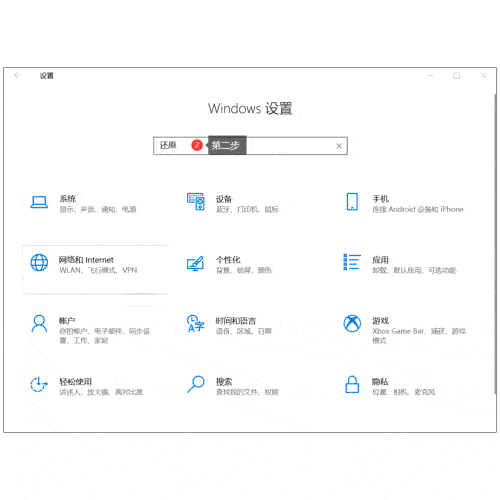
在这里小编想提醒大家注意一句:不管文件是有备份还是无备份,在我们发现文件被彻底删除后应该停止写入数据,避免数据被覆盖而无法恢复。因为目前为止数据覆盖是任何手段都没有达到百分百恢复成功率,数据被覆盖是阻止文件恢复的一个重要因素。话不多说,下面让我们一起来看没有文件备份的小伙伴应该怎样解决问题。
二、电脑怎么找回彻底删除的文件:通过专业软件扫描
电脑文件丢失了怎么恢复?一般情况下大多数人都是没有备份文件的习惯,才导致了在发现重要文件被彻底删除后手忙脚乱。那么没有备份文件的话电脑怎么找回彻底删除的文件?这款专业的数据恢复软件肯定能帮得上忙-数据蛙数据恢复专家,支持免费试用,拥有高级存储架构算法,以最快速度进行扫描,最快三分钟找回文件。
第一步:安装与试用
小伙伴们根据软件的安装向导提示将文件下载并安装到电脑上后,双击图片运行软件。进入软件会有用户注册提示框弹出,点击左下方“免费试用”按钮即可自动关闭弹窗。
注意:安装软件时要避免将软件安装在需要恢复文件原本所在的位置,否则很有可能会导致原本的数据被覆盖而恢复失败。
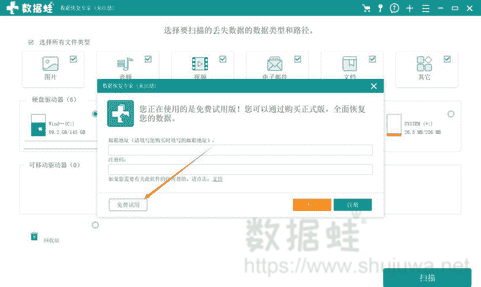
第二步:选择路径并扫描
进入软件界面后,根据界面提示对需要恢复的文件选择文件类型及其所在的路径。完成选择后点击右下角“扫描”即可对电脑磁盘进行扫描。数据蛙数据恢复专家默认快速扫描,能从已清空的回收站和磁盘中快速找到并恢复删除的数据。
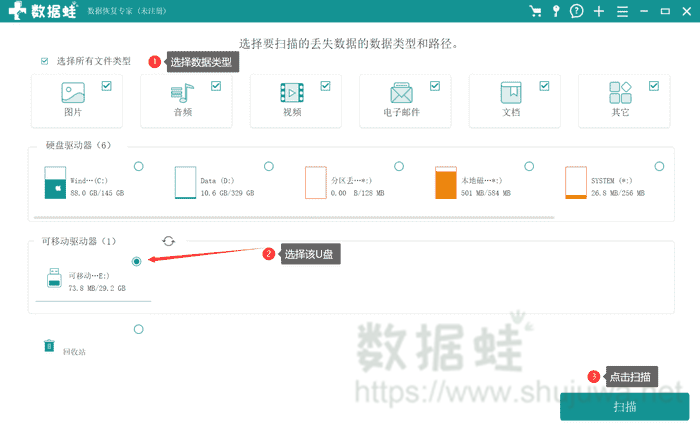
第三步:预览与恢复
扫描完成后可按文件路径及文件类型查看所需恢复的文件,也可以点击“筛选器”对文件进行更仔细的筛选。也可双击文件对其进行预览,当我们确定是自己所需恢复的文件后,点击右下方“恢复”即可进行恢复。
注意:扫描后如果没找到自己所需恢复的文件,点击左上方的“深度扫描”,深度扫描能全面找到格式化、打不开或者丢失的数据,但是所需等待时间会长一些。
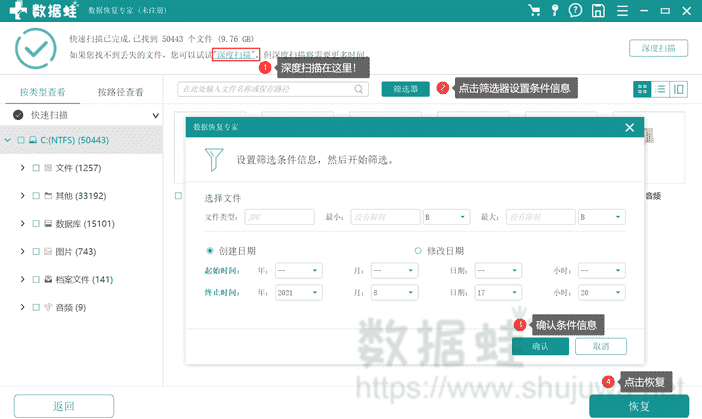
第四步:保存
恢复完成后,根据弹出弹窗提示选择恢复后文件需要保存的位置。
注意:避免将恢复的文件保存至与该文件原来存放的位置一致的路径,否则很有可能会导致文件恢复失败。
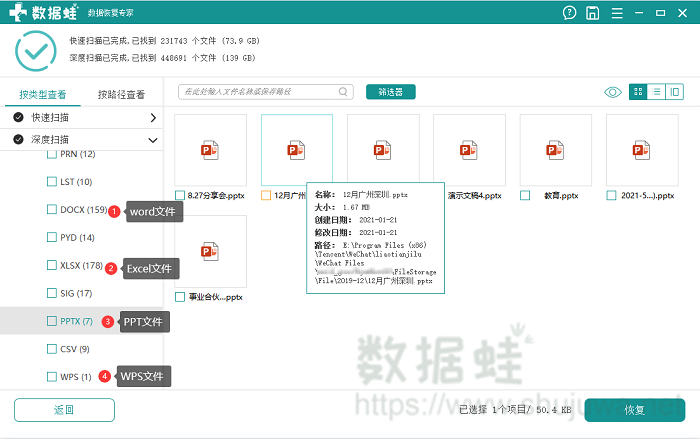
电脑文件丢失了怎么恢复?相信看到这里的小伙伴已经知道电脑怎么找回彻底删除的文件?这个问题是怎么解决的啦。在这里悄悄告诉大家哦,数据蛙数据恢复专家软件不仅支持恢复被彻底删除的文件。例如照片、视频、邮件、音频等1000+种文件的格式也是支持恢复的哟。还等什么呢,赶紧去下载这款神仙软件吧!

先试用 后付费 一键扫描 即扫即可看结果